图文详解如何在三维数字地球上创建电力线路KML
作者:微信公众号“输配电线路” 2019-03-05 来源:微信公众号“输配电线路”
01▶三维数字地球简介
我们这里说的三维数字地球是指苏州中科图新网络科技有限公司免费开放的LocaSpace Viewer (以下简称LSV)。主要包含以下功能:
他是一种多种互联网地图集成,集成多种在线地图资源,包括Google Earth影像、Google Earth地形;百度地图、影像、标注;天地图地图、影像、标注和微软地图、影像、标注。浏览速度快,无需翻墙。
影像、地形数据下载,支持Google Earth卫星影像、三维地形无水印、无偏移、无限制下载。全球影像、全球地形任意下载,是学习和科研的好帮手。
倾斜摄影数据极速浏览,支持倾斜摄影数据极速浏览。支持倾斜摄影三维模型格式包括*.osgb,*.dae等。LocaSpace Viewer(LSV)把osgb分块文件建立索引生成一个lfp文件,该lfp文件包含三维模型所在的经度、纬度、高度值,便于倾斜摄影三维模型在地球上进行定位。
二三维地理数据模型数据的浏览和输出,支持多种通用格式地形、影像、矢量数据的浏览和输出。支持的地理数据格式包括:影像(*.tiff、*.img、*.lrp等格式)、地形(*.tiff、*.img、*.lrp等栅格数据格式)、矢量数据(*.shp、*.kml、*.tab等格式)和文本数据等。快速浏览三维模型,支持大批量数据的三维场景浏览,包括自然地物,人工设施。速度快,场景精细,支持三维模型数据格式包括:*.3ds、*.3d、*.obj、*.gcm格式等。
多种类型的量测和空间分析,多种类型标绘功能:方便地标注、绘制点、线、面等要素,并可另存为kml、shp等常用矢量格式。多种类型空间分析:支持多种类型的空间分析,包括通视分析、可视域分析、雷达分析、填挖方分析、剖面分析和淹没分析等。多种类型量测功能:可以方便得进行标注、绘制线、面;距离测量、高度测量、三角测量、面积测量。
今天我们介绍的是在三维数字地球(LocaSpace Viewer )上绘制电力线路,三维数字地球有PC版(LSV PC版下载地址)、Android版(LSV Android版下载地址)、Pad版(LSV Pad版下载地址)及LocaSpace 网页版等。
02▶标绘线路
2.1 打开LSV软件
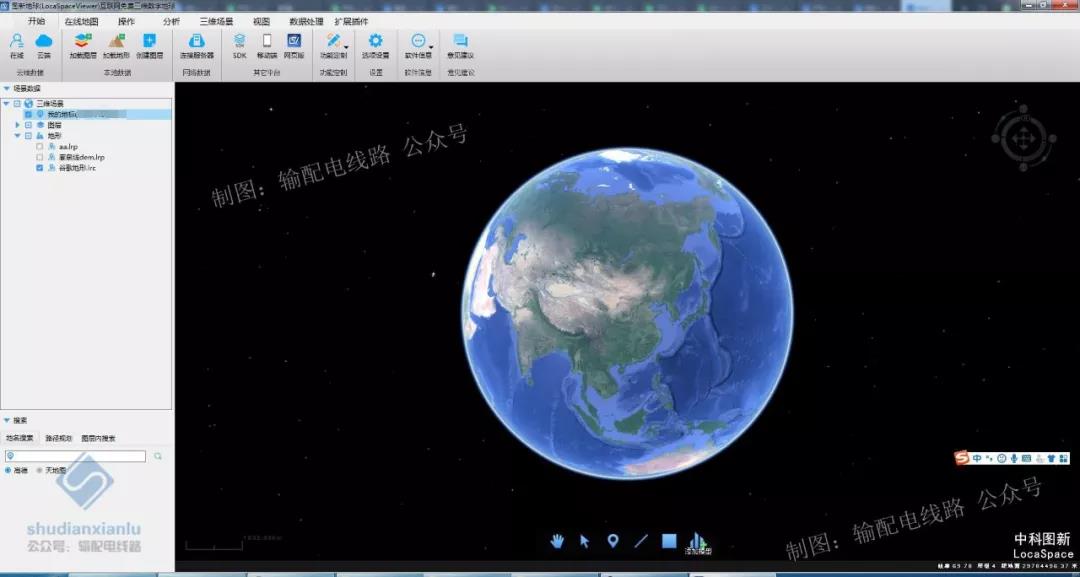
2.2 开始绘制
找到目标线路在地图上的位置,使用绘制线工具,开始绘制 。
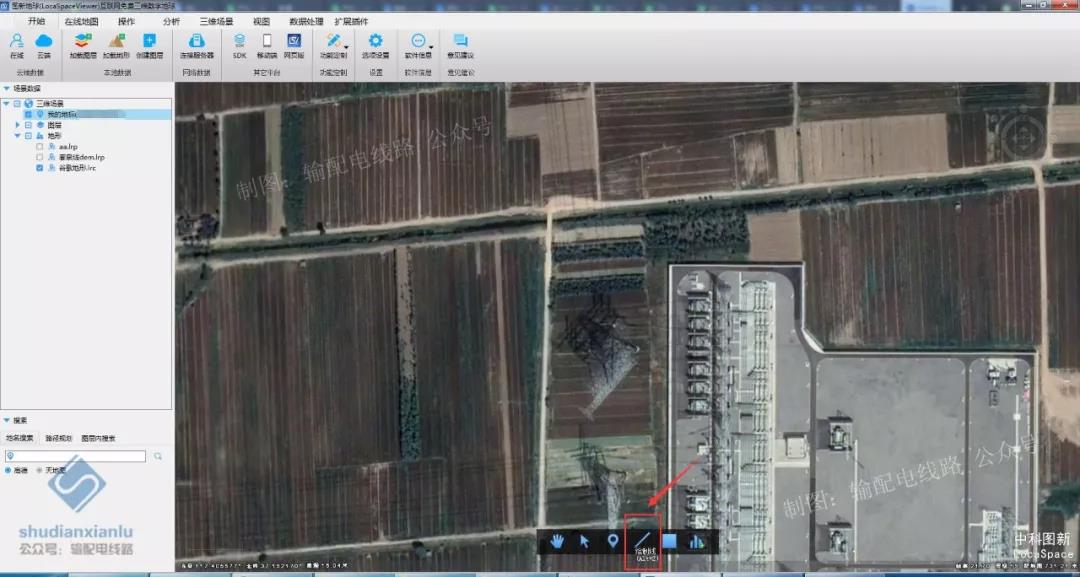
2.3 添加线路节点
在每个杆塔的位置用鼠标单击,添加线路的节点 。
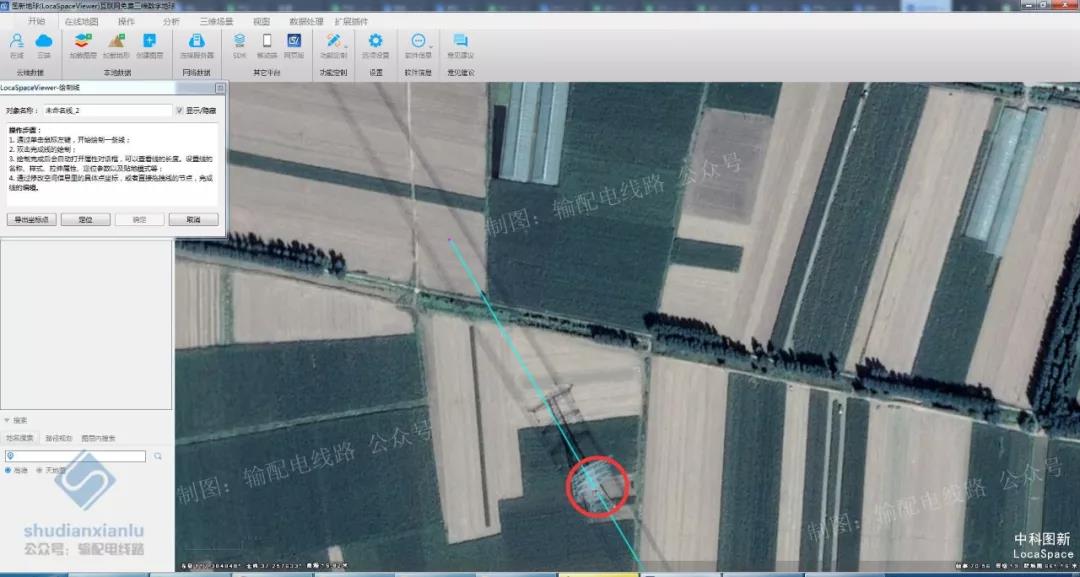
2.4 线路命名
双击结束线路的标绘,在弹出的输入窗体中,进行线路名称的输入,点击确定,完成线路绘制。
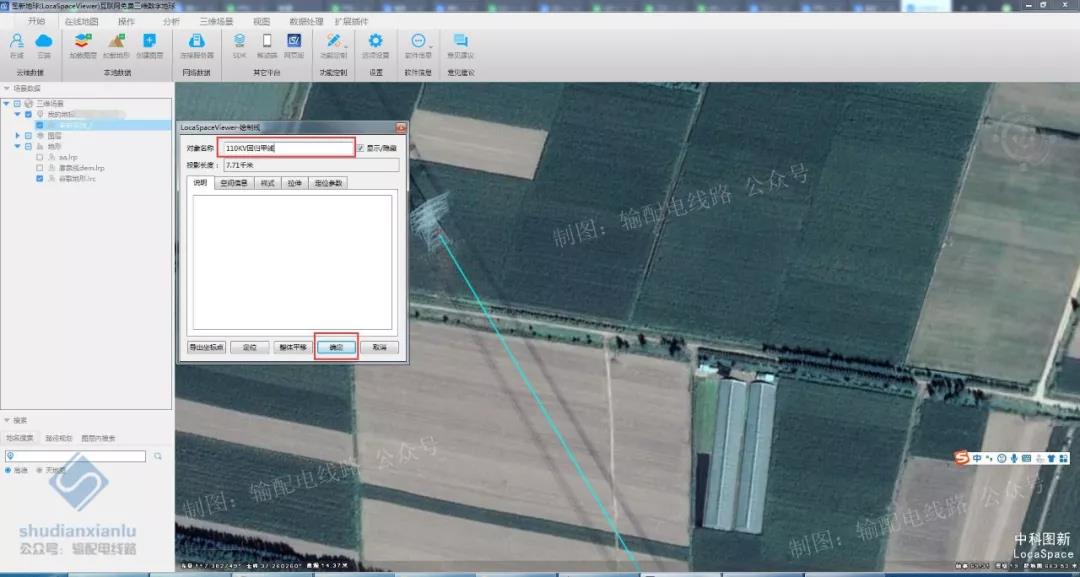
03▶提取杆塔位置,生成杆塔点
3.1 导出坐标点保存坐标
在绘制好的线路对象上右键,选择“属性/编辑”。
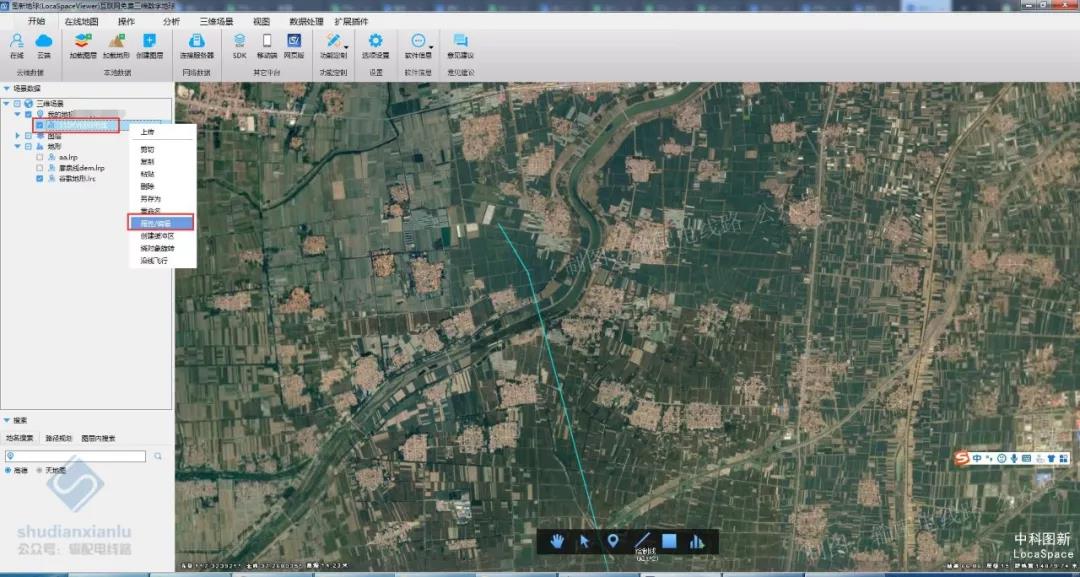
点击“导出坐标点” 。
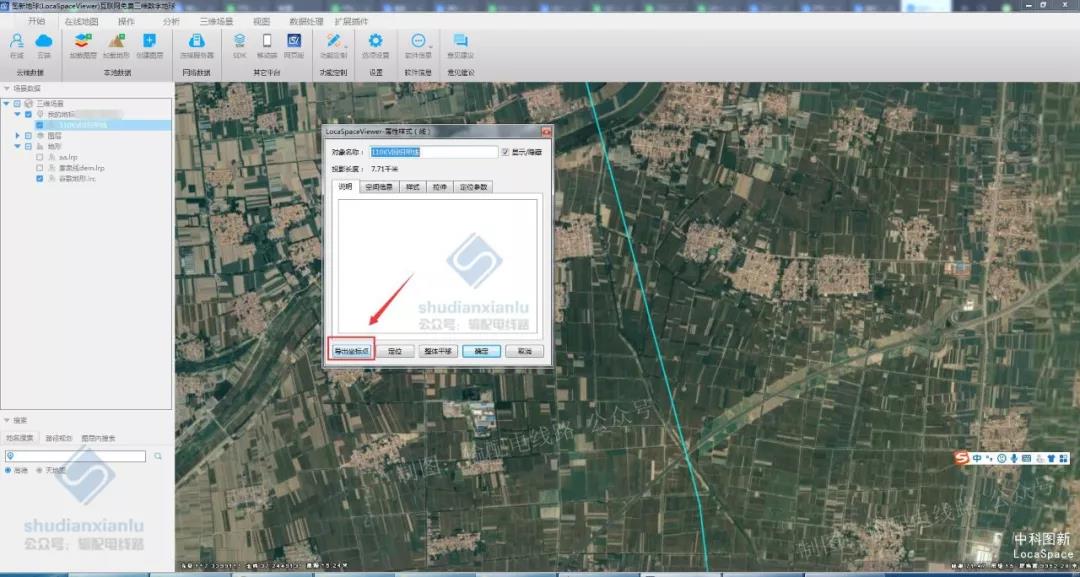
选择目标文件夹,并输入文件名,点击“保存”。

3.2 将杆塔点位展到地图上
切换到“数据处理”菜单,选择“展点”。
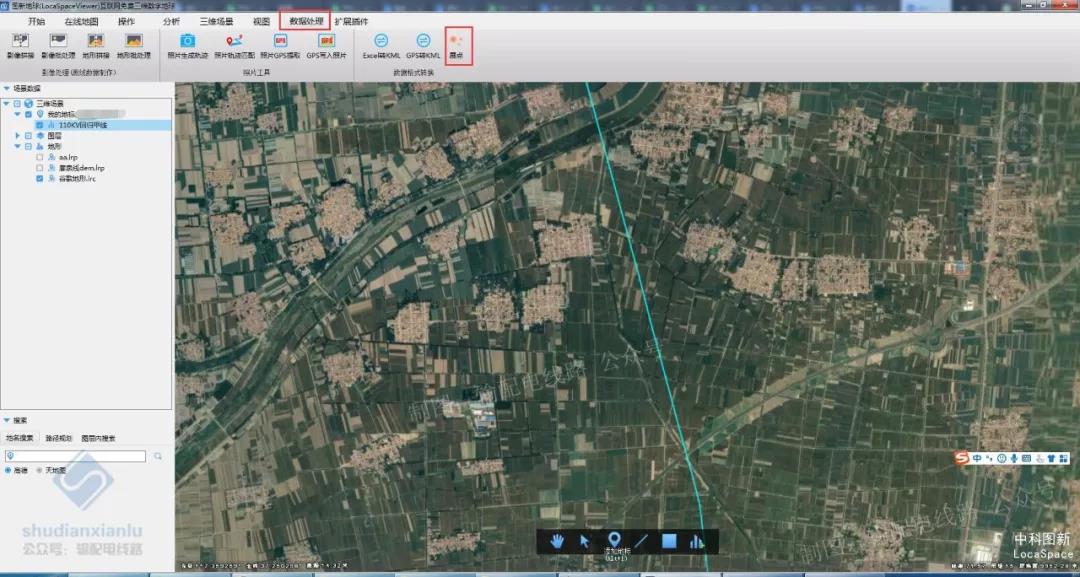
选择我们刚才导出的CSV坐标文件,输出一个新的KML文件 。
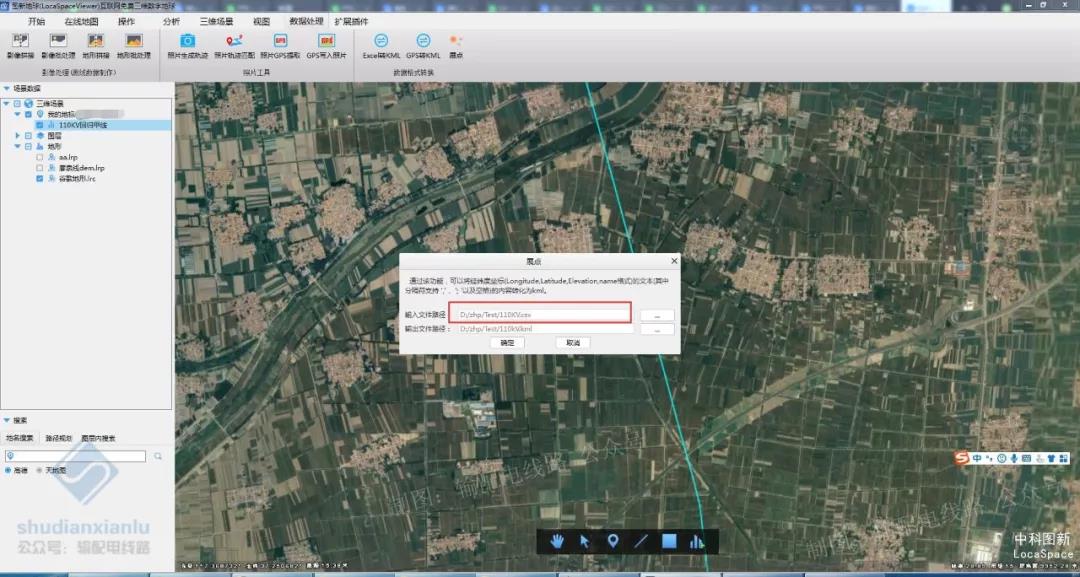

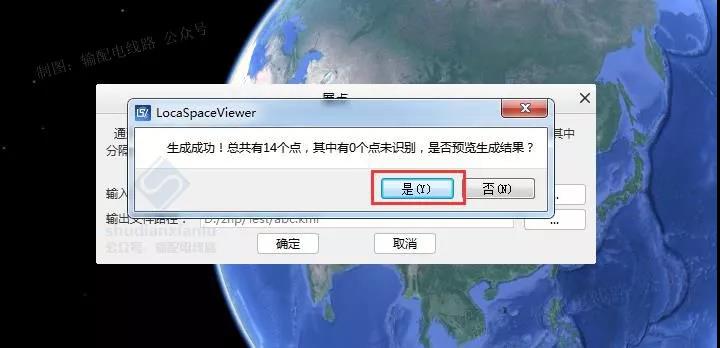
展点完成之后,地图上会显示每个杆塔的点位。
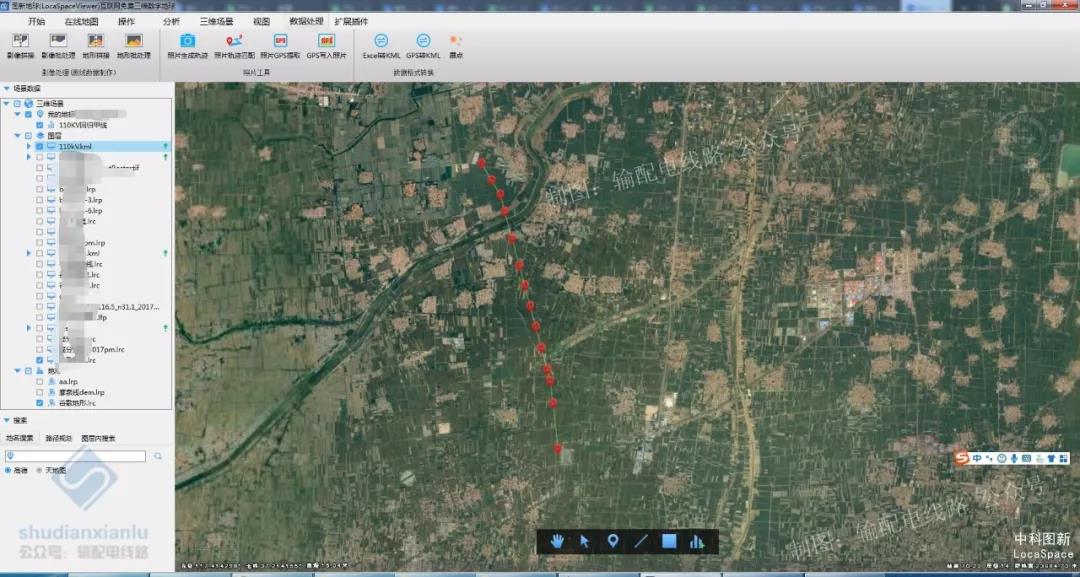
04▶修改杆塔名称和图标样式
4.1 重命名
双击展点生成的KML图层,展开对象列表。

在文件夹上右键,选“重命名”
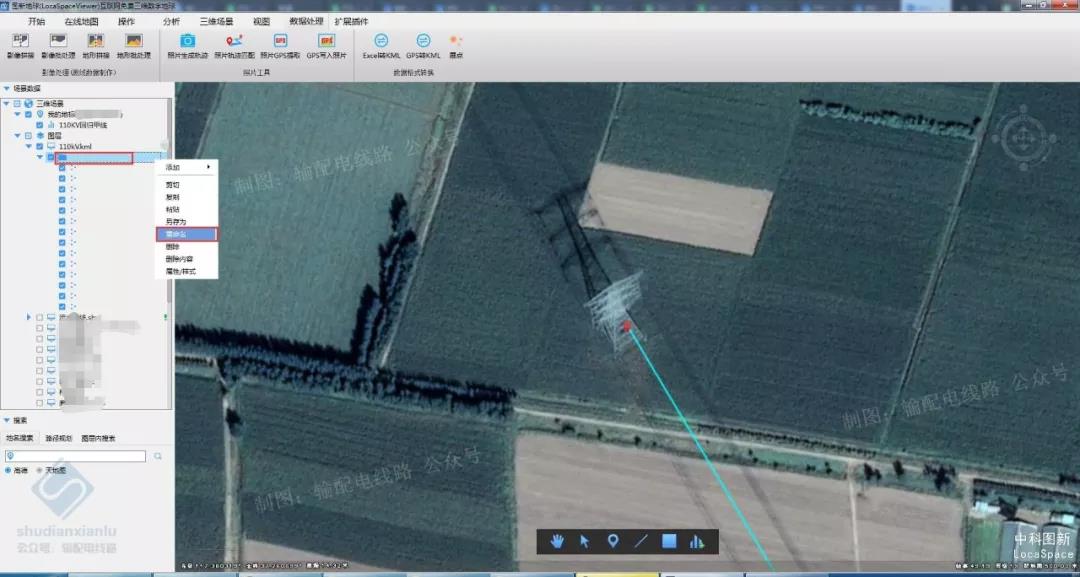

同样的方法,对每个杆塔的编号进行重命名 。

4.2 复制线路到KML中
在第一步标绘完成的线路对象上右键,选择复制。
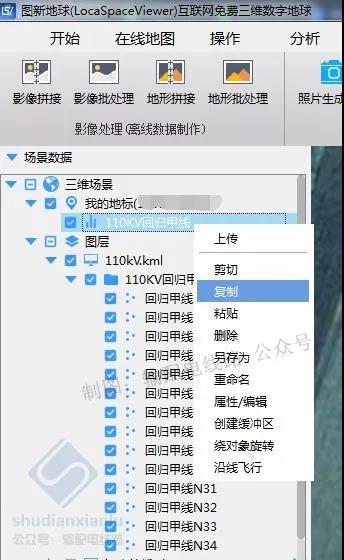
在KML文件中的“110kV回归甲线”文件夹上右键,选择粘贴 。

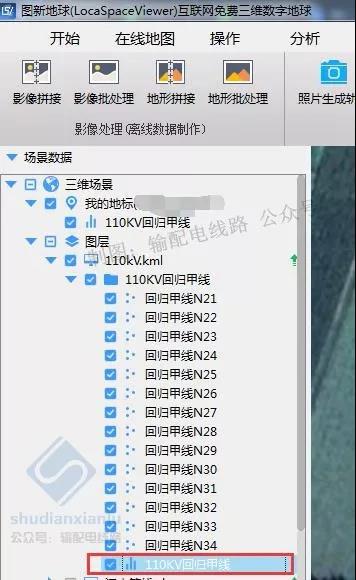
4.3 修改图标和样式
在目标文件夹上右键,选择“属性/样式”。
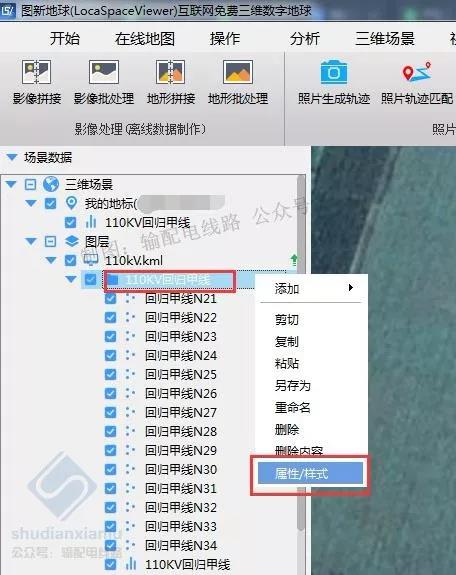
在弹出的窗口中,可以修改杆塔点位的符号,如果符号中没有,也可以将自己的图片添加进来。
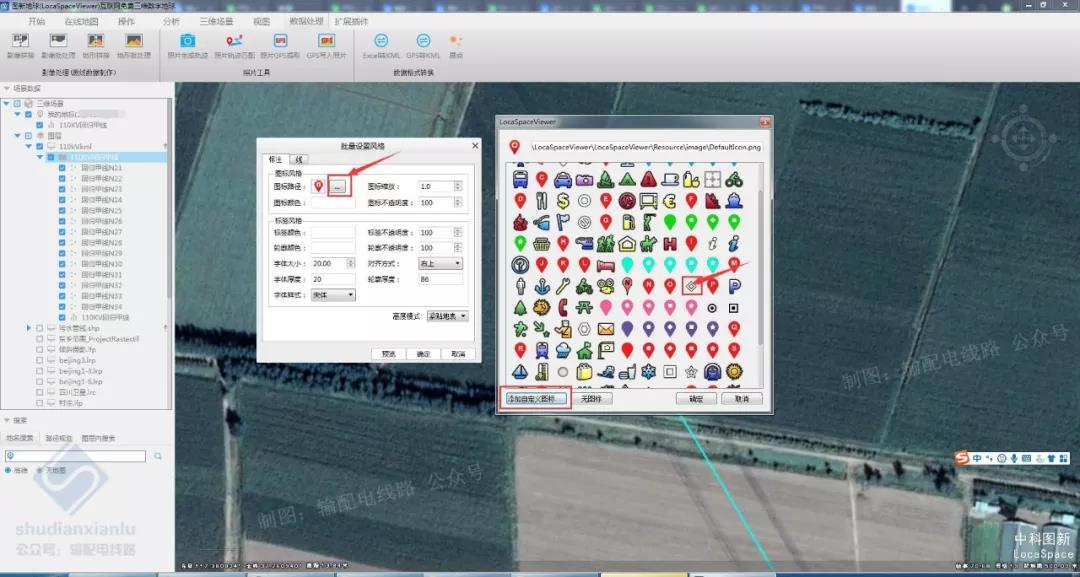
在属性中,还可以设置图片的大小,颜色,透明度。以及文字标注的颜色、大小、字体等样式。
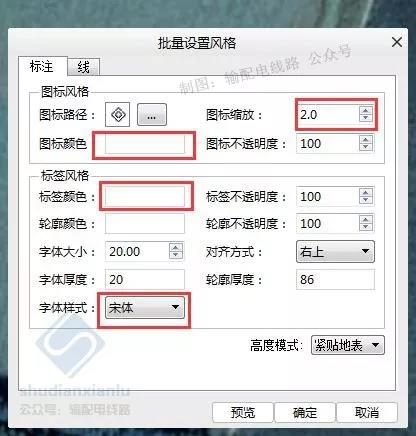
切换到“线”标签页,可以修改线路的颜色,宽度,线型等样式。
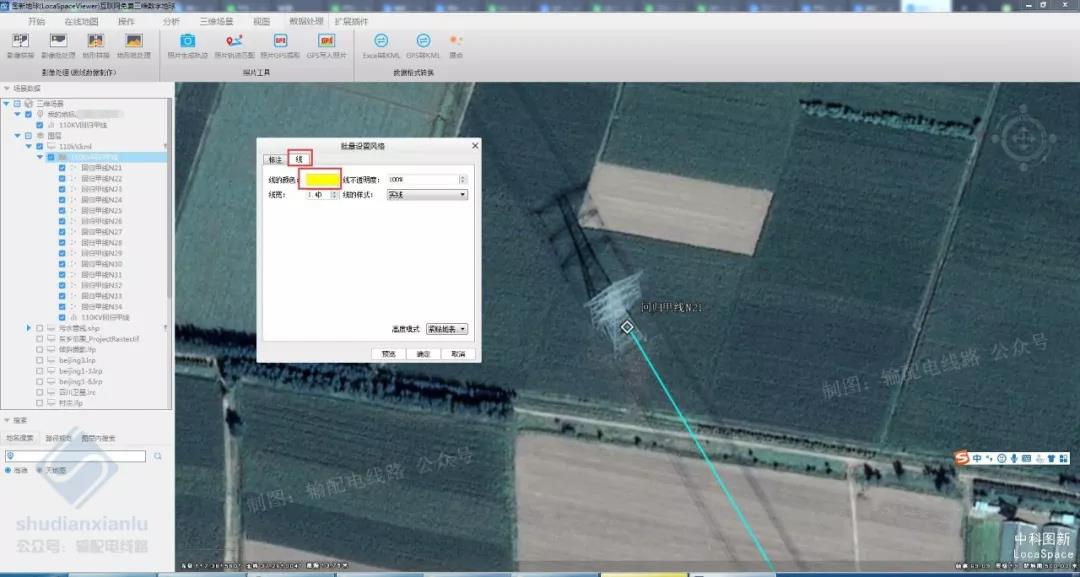
点击“确定”后,可以看到修改后的效果。
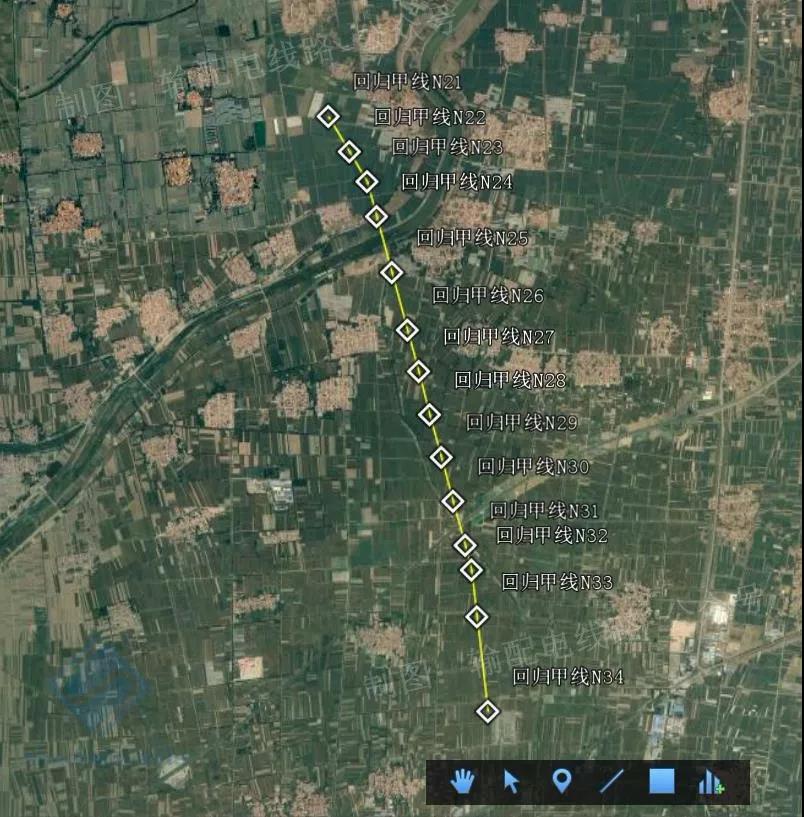
05▶保存结果为KML文件

